MobileTrans 評測:關於資料傳輸你需要知道的一切
Wondershare MobileTrans 被認為是輕鬆實現裝置間資料傳輸的最佳選擇之一,只需點擊幾下即可遷移聯絡人、照片、影片和其他資料類型。它在 2025 年還能維持這樣的性能嗎?本文將對此進行探討。 MobileTrans 評測本文將深入剖析其實際性能,涵蓋其主要功能、相容平台、優勢、劣勢以及整體可靠性。如果您正在尋找2025年實現無縫資料傳輸的其他解決方案,本文也將推薦一款安全穩定的替代方案。
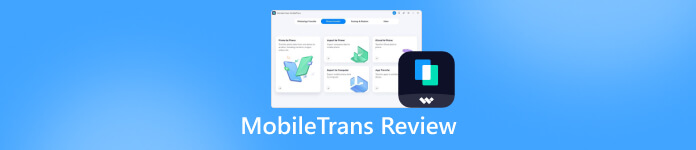
在本文中:
Wondershare MobileTrans是什麼?
如果要簡要介紹 Wondershare MobileTrans,它是一款可以幫助您在裝置間快速傳輸資料的軟體。許多用戶都苦於在 iPhone、安卓裝置甚至 Windows 裝置之間傳輸資料效率低。特別是對於升級到新裝置的用戶來說,在不同作業系統之間傳輸資料更是麻煩。然而,有了 Wondershare MobileTrans,您只需點擊幾下即可在裝置間傳輸照片、影片、聯絡人、簡訊、WhatsApp 資料等等。
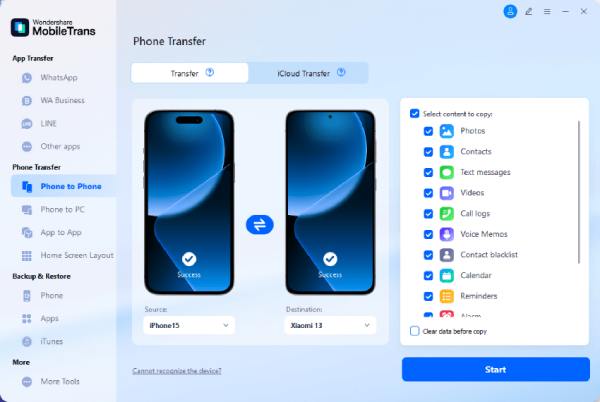
總的來說,Wondershare MobileTrans 的一大優勢在於其跨平台相容性,這是許多原生資料遷移工具所缺乏的。雖然聽起來可能很複雜,但即使是沒有任何經驗的初學者也能快速完成任務,因為其直覺的介面和指導功能讓入門變得輕而易舉。
Wondershare MobileTrans 的效能如何?
Wondershare MobileTrans 在 2025 年的表現如何?簡而言之,它仍然是 2025 年資料傳輸的最佳選擇之一,能夠提供流暢可靠的資料傳輸體驗。首先,Wondershare MobileTrans 的傳輸速度夠快,即使是大型資料檔案也能輕鬆應付。其次,它的多功能性讓您可以輕鬆處理各種資料類型,而不會遇到任何障礙。第三,它的穩定性得益於其直接的設備間連接,即使在不同的設備作業系統之間,也能最大限度地減少錯誤並確保傳輸過程中的資料完整性。
然而,Wondershare MobileTrans 並非完美無缺。部分使用者可能會發現,由於系統限制,某些類型的傳輸無法使用,這意味著您需要升級到完整版授權才能使用該功能。此外,在較舊的裝置上,傳輸可能會出現延遲。 缺貨的iPhone但總的來說,MobileTrans 對於大多數常見的傳輸需求來說都很可靠,它在速度、相容性和易用性方面取得了良好的平衡,使其成為 2025 年資料傳輸工具中的佼佼者。
如何使用 MobileTrans 進行資料傳輸
在不同裝置之間傳輸資料可能很麻煩。 Wondershare MobileTrans 透過簡單易用的介面簡化了這個過程,只需幾個步驟即可幫助您遷移所有內容,包括聯絡人、簡訊、照片和 WhatsApp 資料。無論您是升級到新設備還是 恢復 iCloud 使用 MobileTrans 傳輸檔案時,它提供靈活的傳輸模式。在開始之前,您可以先學習使用 MobileTrans 進行資料傳輸的基本操作,以提高效率。
使用 USB 連接線將裝置連接至電腦。啟動 Wondershare MobileTrans,位於… 電話轉接 選項卡,點選 手機連接電腦 偵測已連接到電腦的裝置。
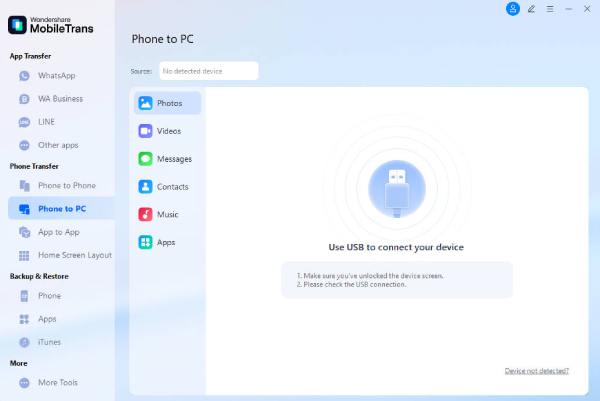
連線成功後,您即可在 MobileTrans 中查看所有可進行資料傳輸的內容。您可以點選選擇要傳輸的檔案類型或特定檔案。
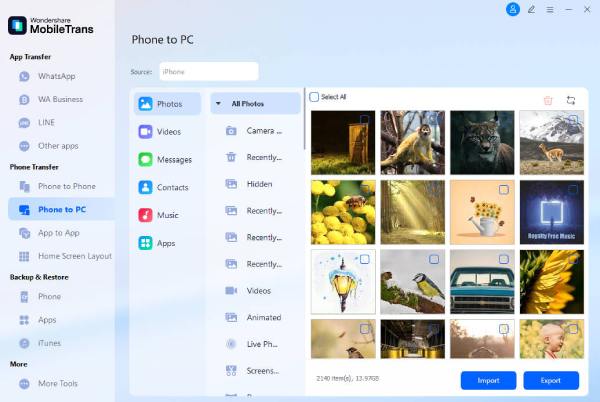
選擇完成後,點選 進口 或出口 用於在行動裝置和電腦之間傳輸檔案。在此過程中,請確保手機和電腦連線穩定。
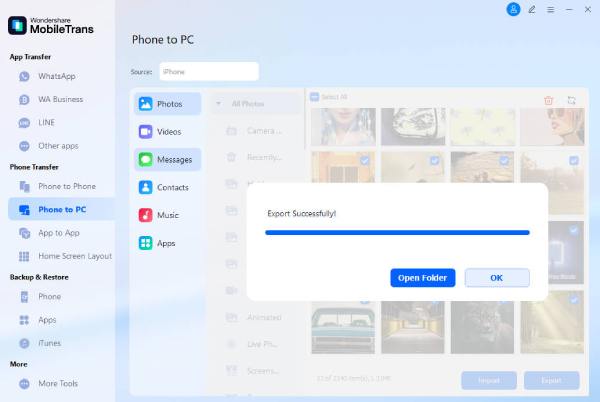
無需 MobileTrans 即可穩定傳輸數據
如果您想要一種比 MobileTrans 更穩定、無限制且傳輸速度更快的傳輸方式, imyPass iPhone 傳輸 是一款絕佳的替代方案。這款強大的工具讓您輕鬆管理和傳輸 iPhone、iPad 和電腦之間的資料——無需網路或雲端同步。它支援多種文件類型,包括照片、影片、音樂、聯絡人、資訊等等,是個人備份和設備升級的理想選擇。
imyPass iPhone Transfer 最棒的優點之一就是它的速度和穩定性。憑藉足夠穩定的連接和處理能力,您可以在很短的時間內快速傳輸大型檔案或裝置上的所有檔案。而且您完全不必擔心程式的問題,因為這些檔案僅在本地處理,不會上傳到雲端。無論您是切換裝置、整理媒體檔案還是恢復數據,imyPass 都能滿足您的需求。 Apple Music 庫imyPass iPhone Transfer 可確保安全、直接、高效的傳輸體驗,無需依賴第三方伺服器。
從網頁下載 imyPass iPhone Transfer。下載完成後,設定檔進行安裝。 imyPass iPhone Transfer 隨後將自動啟動。
將設備連接到電腦。點選 工具箱 在左側面板中進行選擇 設備到設備 或者 設備到 PC請根據您的變速箱選項進行選擇。
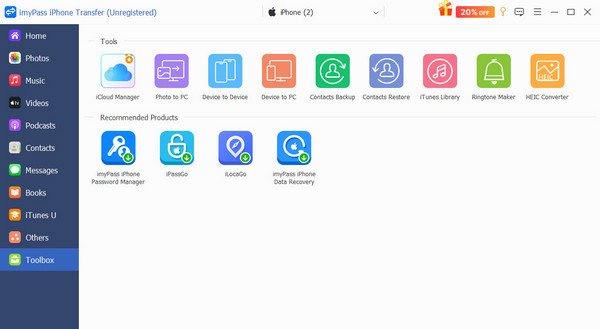
點選選擇要傳輸的資料類型,包括照片、音樂、影片、聯絡人、簡訊等。
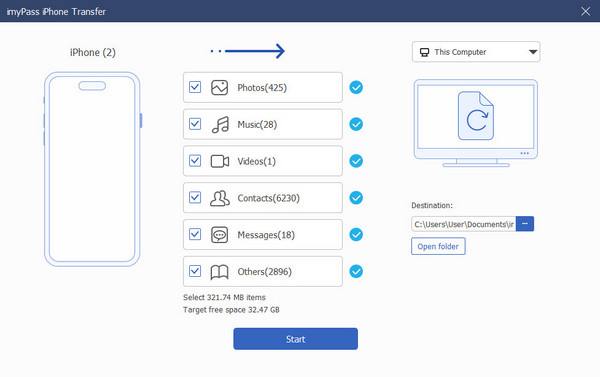
點擊 目的地 如果您選擇,請選擇用於儲存資料的資料夾。 設備到 PC當你點擊 開始轉帳過程將自動啟動。
結論
總的來說,就…而言 評測 Wondershare MobileTrans它是一款便利的裝置間資料傳輸工具,尤其適合需要在不同作業系統間切換的使用者。然而,與許多資料傳輸工具一樣,它偶爾也會出現穩定性問題。如果您正在尋找更可靠的替代方案,imyPass iPhone Transfer 是一個絕佳的選擇,它提供穩定、安全且靈活的檔案傳輸功能,確保您的重要資料安全有序。
熱門解決方案
-
傳輸資料
-
恢復數據
-
解鎖iOS
-
iOS 提示

